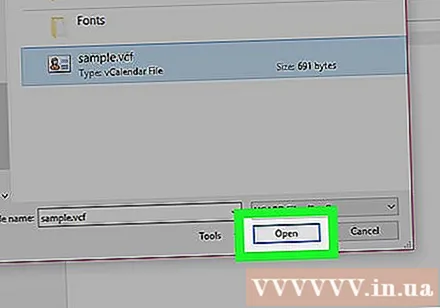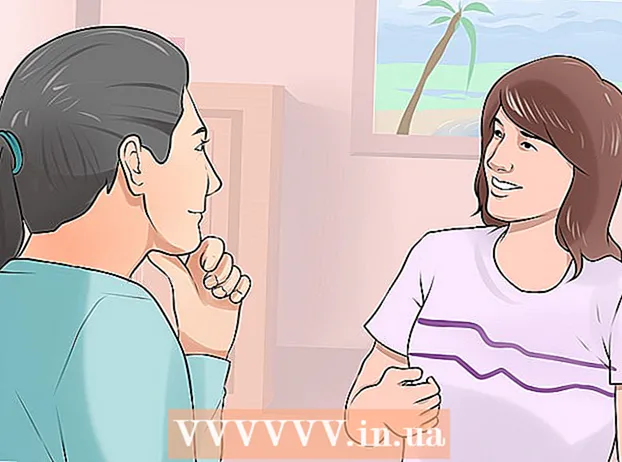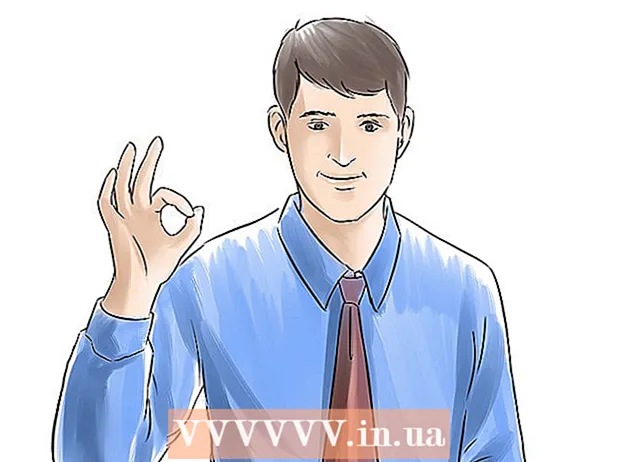Szerző:
Louise Ward
A Teremtés Dátuma:
8 Február 2021
Frissítés Dátuma:
2 Július 2024

Tartalom
Ez a cikk bemutatja, hogyan lehet névjegyeket hozzáadni az e-mail fiókjához a VCF fájl megnyitásával. A VCF fájl, más néven "vCard" fájl, olyan kapcsolattartási információkat tárol, amelyek olvashatók és importálhatók az olyan e-mail szolgáltatásokban, mint a Gmail, az iCloud és a Yahoo, valamint az Outlookon az asztalon. A VCF fájlokat azonban csak a számítógépén használhatja.
Lépések
1/4-es módszer: Használja a Gmailt
fogaskerék ikonnal. Ez az opció az ablak bal alsó sarkában jelenik meg. Itt megjelenik egy másik menü.
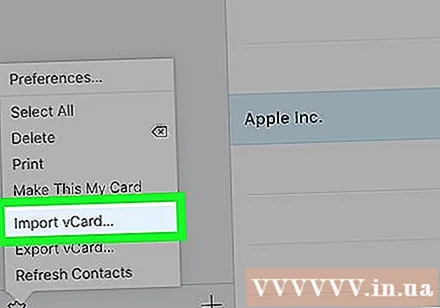
Kattintson a gombra VCard importálása ... (Írja be a vCard…). Ez az opció a jelenleg megjelenő menüben. Ez megmutatja a File Explorer (Windows rendszeren) vagy a Finder ablakot (Mac rendszeren).
Válassza ki a VCF fájlt. Kattintson az iCloud segítségével megnyitni kívánt VCF fájlra.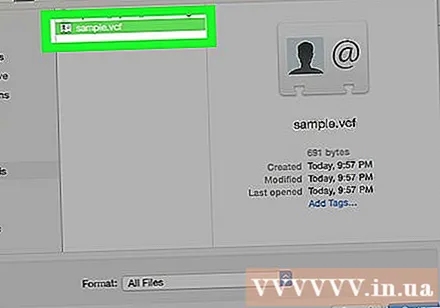
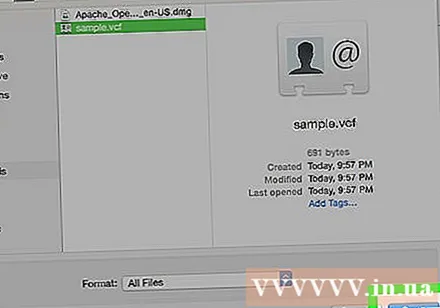
Kattintson a gombra Nyisd ki (Nyisd ki). Ez az opció az ablak jobb alsó sarkában található. Ezzel a művelettel a fájlban található elérhetőségi adatok hozzáadódnak az iCloud-névjegyekhez. hirdetés
3/4 módszer: Használja a Yahoo-t
Nyissa meg a Yahoo-t. Nyissa meg a https://mail.yahoo.com/ oldalt a számítógép böngészőjében. A beérkező Yahoo-t látnia kell, ha be van jelentkezve.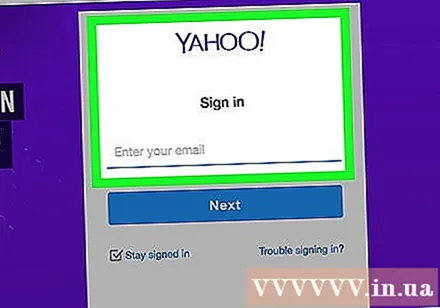
- Ha nincs bejelentkezve, akkor a rendszer kéri, ha meg kéri.
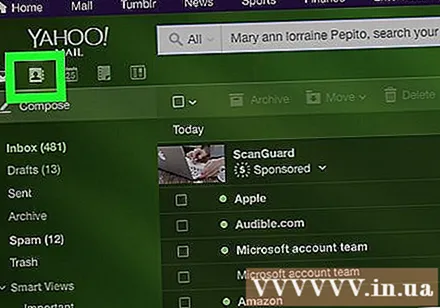
Kattintson a "Névjegyek" ikonra. Ez a notebook ikon jelenik meg az ablak jobb felső sarkában. Ez egy új lapon jeleníti meg a névjegyeket.- Ha a Yahoo régebbi verzióját használja, akkor az ablak bal felső sarkában kattintson a jegyzetfüzet ikonjára, amelynek emberi sziluettje van.
Kattintson a gombra Névjegyek importálása (Névjegyek importálása). Ez a címtároldal középső oszlopában van kiválasztva.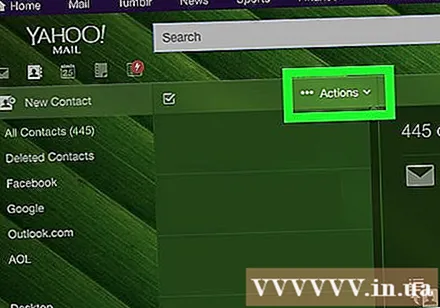
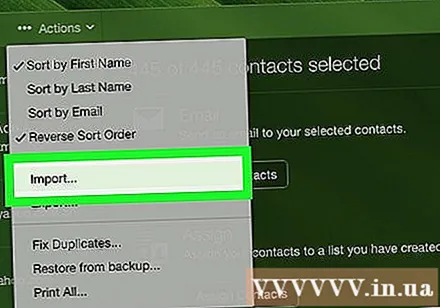
Kattintson a gombra Importálás (Enter) a "Fájlfeltöltés" fejléc jobb oldalán. Egy másik ablak jelenik meg a képernyőn.
Kattintson a gombra Válassz fájlt (A fájl kiválasztása) a megjelenő ablak felett van. Az asztalon mostantól egy File Explorer (Windows) vagy egy Finder ablak (Mac) található.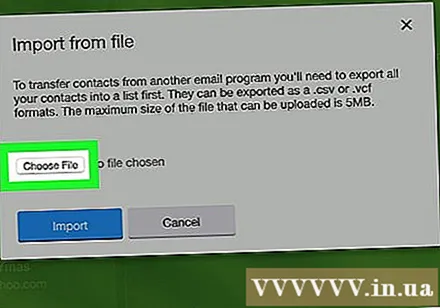
Válassza ki a VCF fájlt. Kattintson a Yahoo-ban megnyitni kívánt VCF fájlra.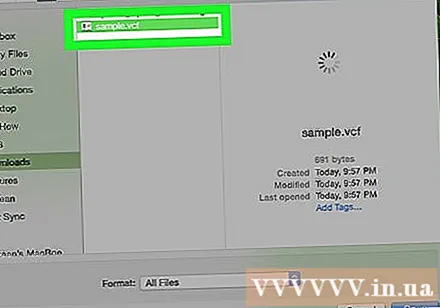
Kattintson a gombra Nyisd ki (Nyisd ki). Ez az opció az ablak jobb alsó sarkában található. A VCF fájl feltöltésre kerül a megjelenő ablakba.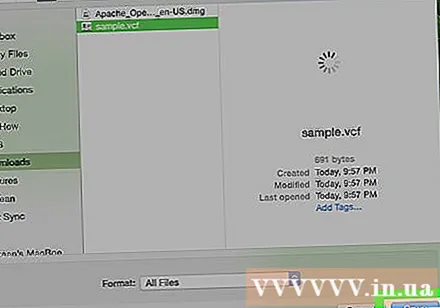
Kattintson a gombra Importálás (Import) a megjelenő ablak alatt. Így névjegyeit importáljuk a Yahoo-ba. hirdetés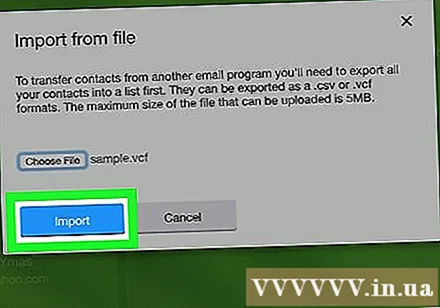
4/4-es módszer: Az Outlook használata asztali számítógépen
Nyissa meg az Outlook programot. Kattintson vagy kattintson duplán az Outlook 2016 programra, kék alapon fehér "O" betűvel.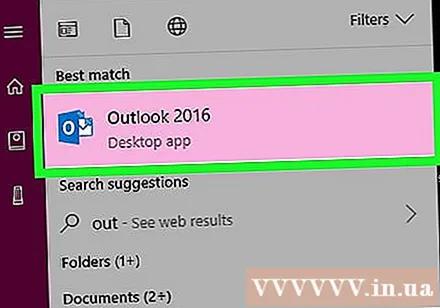
- Megjegyzés: Az Outlook webes verziója nem támogatja a VCF fájlokat.
- Ha vCard fájlt szeretne importálni a Mac rendszerre, kattintson a fájlra, majd kattintson a gombra File (File), válassza a lehetőséget Nyitott (Megnyitás ezzel) és válassza a lehetőséget Microsoft Outlook. Rákattinthat Mentés és bezárás (Mentés és bezárás), amikor megkérdezik.
Kattintson a gombra File. Ez az opció az ablak bal felső sarkában található. Itt megjelenik egy másik menü.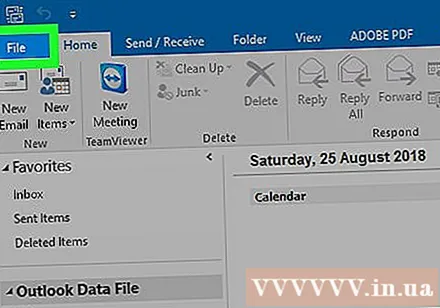
Kattintson a gombra Megnyitás és exportálás (Megnyitás és exportálás). Ez az opció a bal oldali menüben jelenik meg.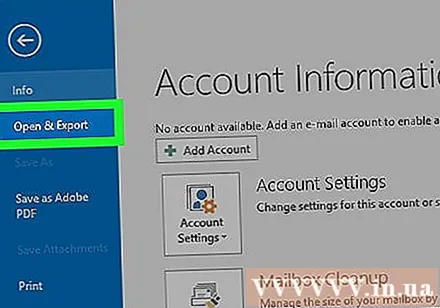
CN kattintás Import Export (Import Export). Ez a kijelölés a középső oszlopban. A kattintás után új ablak jelenik meg.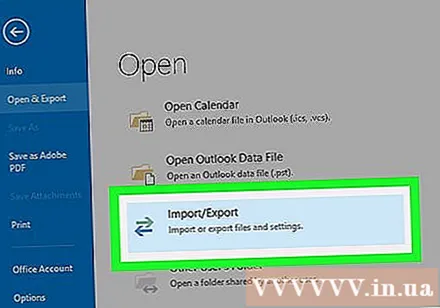
Kattintson a gombra VCARD fájl importálása (VCARD fájl importálása). Ezt a lehetőséget az aktuálisan megjelenő ablakban látja.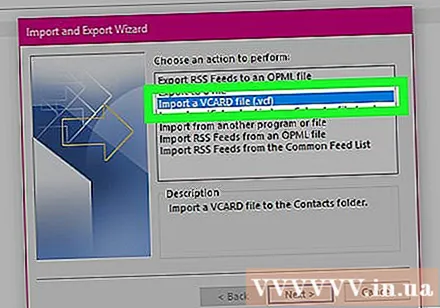
Kattintson a gombra következő (Folytatás) az éppen megjelenő ablak alatt. A kattintás után egy File Explorer ablak jelenik meg a képernyőn.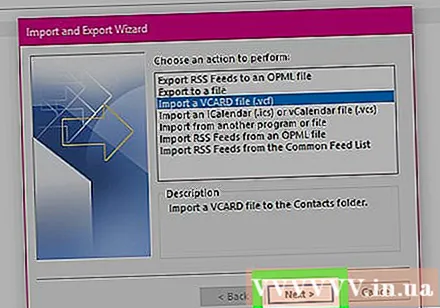
Válassza ki a VCF fájlt. Kattintson az importálni kívánt VCF fájlra.
Kattintson a gombra Nyisd ki (Nyisd ki). Ez az opció az ablak jobb alsó sarkában található. Ez importálja a VCF fájlban szereplő kapcsolattartási adatokat az Outlook névjegyek közé. hirdetés